解决win10家庭版找不到gpedit.msc
1、打开本地组策略编辑器弹出gpedit.msc。
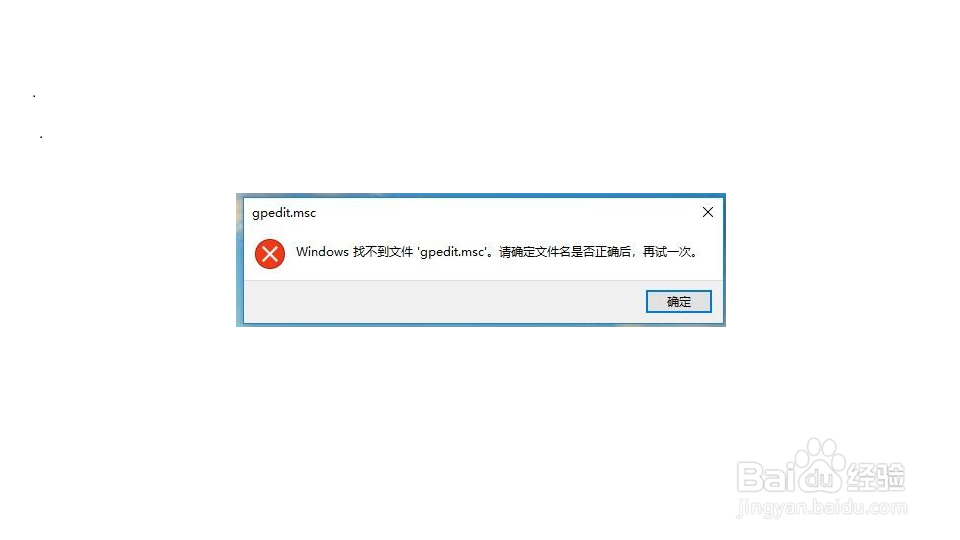
2、打开记事本,输入以下代码。
@echo off
pushd "%~dp0"
dir /b C:\Windows\servicing\Packages\Microsoft-Windows-GroupPolicy-ClientExtensions-Package~3*.mum >List.txt
dir /b C:\Windows\servicing\Packages\Microsoft-Windows-GroupPolicy-ClientTools-Package~3*.mum >>List.txt
for /f %%i in ('findstr /i . List.txt 2^>nul') do dism /online /norestart /add-package:"C:\Windows\servicing\Packages\%%i"
pause

3、选择---文件-另存为---注意后缀必须是.bat。保存类型为所有文件。---点击保存。

4、如果直接双击保存的.bat文件会产生以下问题。
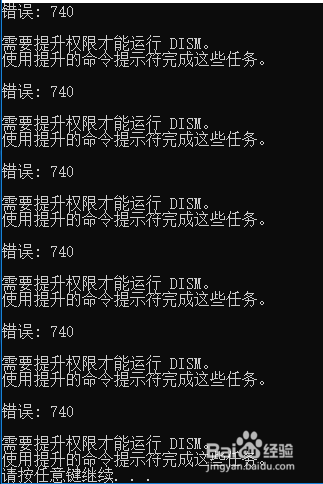
5、因此将.bat文件右击选择以管理员身份运行。按一次ENTER键,等待完成。

6、按住Windows键+R键 输入gpedit.msc。
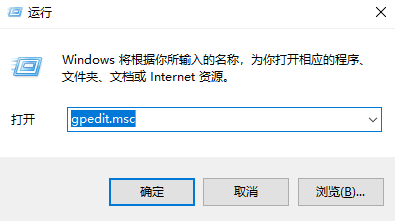
7、OK。小编经验分享已结束。谢谢各位支持。

声明:本网站引用、摘录或转载内容仅供网站访问者交流或参考,不代表本站立场,如存在版权或非法内容,请联系站长删除,联系邮箱:site.kefu@qq.com。
阅读量:141
阅读量:67
阅读量:92
阅读量:30
阅读量:131